Korisnički priručnik za ALLEN and HEATH MIDI Control aplikaciju

Uvod
Allen & Heath MIDI kontrola Radi tako što kreira virtualne MIDI portove u Mac OS-u ili Windowsu, a zatim omogućava MIDI vezu između ovih virtualnih portova i miksera, sa ili bez prevođenja.
Ovo omogućava kompatibilnim Allen & Heath mikserima da kontrolišu DAW softver na Mac OS ili Windows emulirajući popularne HUI ili Mackie Control protokole.

Može se koristiti za slanje i primanje MIDI kontrolnih poruka direktno u i iz jezgre digitalnog miksera za daljinsku kontrolu parametara miksanja, promjena scene i drugih funkcija.

![]() Kompatibilni mikseri šalju i odgovaraju na MIDI poruke kako je detaljno opisano u dokumentima specifikacije MIDI protokola za svaki opseg, dostupnih za preuzimanje sa www.allen-heath.com.
Kompatibilni mikseri šalju i odgovaraju na MIDI poruke kako je detaljno opisano u dokumentima specifikacije MIDI protokola za svaki opseg, dostupnih za preuzimanje sa www.allen-heath.com.
Pojednostavljena kontrola najčešćih parametara miksera sa MIDI CC porukama sa računara je takođe omogućena sa opcijama 'CC Translator'.

O ovoj verziji (V2.20)
- Podrška za Qu-5/6/7
- Usklađeno dLive MixRack i dLive Surface opcije
Podržani operativni sistemi
- Windows 10, Windows 11.
- macOS 10.14 Mojave, 10.15 Catalina, 11 Big Sur, 12 Monterey, 13 Ventura, 14 Sonoma, 15 Sequoia
Kreiranje virtuelnih MIDI portova
Virtualni MIDI portovi se kreiraju svaki put Allen & Heath MIDI kontrola se pokrene i kad god se promijeni postavka protokola.
Stoga, kako biste osigurali da vaš DAW ili bilo koja druga aplikacija ispravno prepoznaje ove portove, najbolja je praksa da podesite mikser i MIDI kontrola prije pokretanja vašeg DAW-a ili bilo koje druge aplikacije.
Koristite uz direktnu USB vezu
CQ, Qu i SQ Mikseri imaju ugrađeni USB audio/MIDI interfejs. MIDI strana ovog uređaja se može povezati na Allen & Heath MIDI kontrola, ali to će značiti da će bilo koji DAW ili neka druga aplikacija na računaru imati pristup i direktnom (USB-B) MIDI portu i svim virtuelnim portovima istovremeno.
Stoga, kako bi se izbjegli problemi prilikom korištenja Allen & Heath MIDI kontrola Za potrebe DAW kontrole, najbolje je onemogućiti direktnu USB MIDI vezu u vašem softveru gdje god je to moguće. Ovo će osigurati da se primaju i koriste samo prevedene poruke sa virtuelnih portova.
Konfigurirajte Allen & Heath MIDI kontrolu
Preuzmi Allen & Heath MIDI kontrola od www.allen-heath.com i instalirajte ga na svoj računar.
Pokreni Allen & Heath MIDI kontrola koji će se otvoriti i pokrenuti kao zadatak u pozadini. Desnim klikom miša na ikonu u sistemskoj paleti (Windows) ili desnim klikom/kontrolom kliknite na ikonu u traci menija (Mac), a zatim kliknite na Prikaži postavke u meniju da biste pristupili panelu s postavkama.

Mikser – Odaberite tip/raspon miksera na koji se povezujete.
MIDI kanal – Ovo bi trebalo odgovarati ili MIDI kanalu samog miksera ili, za korištenje na kontrolnoj površini, DAW Control MIDI kanalu. Na primjerampDakle, prema zadanim postavkama, Qu MIDI kanal je 1 i MIDI kanal Qu DAW Control je 2.
Protokol – Odaberite protokol da biste odredili hoće li se izvršiti prevođenje.
- HUI/Mackie kontrola – Prevodi MIDI poruke iz miksera kako bi emulirao kontrolnu površinu.
- Mackie Control (Standardni/Alt ekran) – Ova opcija je dostupna za SQ i Qu-5/6/7, koji mogu prikazivati nazive kanala na LCD ekranima kanalne trake. Mackie kontrolni protokol omogućava dva reda teksta, tako da ove opcije jednostavno prebacuju koji se red prikazuje.
- MIDI kroz – Sve poruke se prenose do i od miksera bez prevođenja. Koristite ovo za kontrolu miksera u skladu s njegovim MIDI protokolom ili za primanje direktnog MIDI izlaza s MIDI kanalnih traka. Ovo bi trebalo koristiti i za jednostavne promjene programa/scena i za primanje MIDI izlaza s SoftKeys ili Soft Rotaries.
- CC prevodilac – Prevodi jednostavne MIDI Control Change (CC) poruke i Note On/Off poruke sa računara u NRPN poruke za kontrolu fadera i muteova audio kanala miksera.
Veza – Odaberite MIDI portove za USB vezu s mikserom (CQ, Qu, SQ), TCP/IP za mrežnu vezu ili Sigurni TCP/IP za sigurnu mrežnu vezu.
- MIDI portovi – Odaberite MIDI ulazne i izlazne portove koji će se koristiti, to može biti putem MIDI interfejsa ili direktne USB veze s mikserom (CQ, Qu, SQ), na primjerample Qu-16 MIDI Out i Qu-16 MIDI In.
- TCP/IP or Sigurni TCP/IP – Odaberite mikser iz padajućeg izbornika ili odaberite Prilagođeno i unesite IP adresu miksera, a zatim označite okvir Poveži se.
![]() Za mrežnu vezu, provjerite da li su vaš računar i mikser postavljeni na kompatibilne IP adrese unutar iste podmreže.
Za mrežnu vezu, provjerite da li su vaš računar i mikser postavljeni na kompatibilne IP adrese unutar iste podmreže.
Konfigurirajte svoj mikser za korištenje kao DAW kontrolnu površinu
Qu-16/24/32/Pac/SB (firmver V1.2 ili noviji)
Prilagođeni sloj može se popuniti MIDI trakama kojima se automatski dodjeljuju ispravne kontrolne poruke za svaku fizičku traku kanala.
- Idi na Podešavanje > Kontrola > Prilagođeni sloj i postavite potrebne trake fadera na MIDI tako što ćete prvo odabrati, a zatim pomicati rotirajućim gumbom na ekranu.
- Koristite Fn '+1' tipku za automatsko dodjeljivanje sljedećeg fadera sekvencijalno.
- Podesite MIDI kanal u mikseru Podešavanje > Kontrola > MIDI ekran.
- Ako je potrebno, postavite SoftKeys na MMC transportne kontrole ili DAW Bank Up/Down u Podešavanje > Upravljanje > Softverski tasteri.
dLive (firmver V1.5 ili noviji), Avantis (firmver V1.1 ili noviji), SQ (firmver V1.2 ili noviji), Qu-5/6/7 (firmver V1.1 ili noviji), GLD (firmver V1.4 ili noviji)
Do 32 MIDI trake mogu se slobodno dodijeliti kanalnim trakama.
- Prevucite i ispustite MIDI trake u željene banke i slojeve u Površina > Kontrola > Dodjeljivanje trake (dLive/Avantis), Podešavanje > Površina > Dodjeljivanje trake (SQ), PODEŠAVANJE > Dodjeljivanje trake (Qu-5/6/7), Podešavanje > Kontrola > Dodjeljivanje trake (GLD).
 Iako se MIDI trake mogu slobodno dodijeliti, za logičan rad kao kontrolna površina, treba ih dodavati u blokovima od 8 i po redu (pogledajte 'Broj portova i virtuelnih kontrolnih površina' ispod).
Iako se MIDI trake mogu slobodno dodijeliti, za logičan rad kao kontrolna površina, treba ih dodavati u blokovima od 8 i po redu (pogledajte 'Broj portova i virtuelnih kontrolnih površina' ispod). - Postavite MIDI kanal u Uslužni programi > Kontrola > MIDI (dLive/Avantis), Uslužni programi > Općenito > MIDI (SQ/Qu-5/6/7), Podešavanje > Kontrola > MIDI (GLD) i obratite pažnju na DAW Control MIDI kanal.
- On dLive i GLD, skup MIDI poruka za svaku traku može se prilagoditi zahtjevima korisnika. Ostavite zadane vrijednosti za korištenje s DAW kontrolom. Možete vratiti tvorničke zadane MIDI poruke pozivanjem resetiranja MIDI scene u bilo kojem prikazu predloška.
With Avantis the Poništi postavke Scena se može koristiti u kombinaciji s filterima opoziva kako bi se postigao isti rezultat. - Pogledajte Referentne vodiče za mikser za dodatne informacije o podešavanju miksera uključujući dodjelu SoftKey-a.
Broj portova i 'virtualnih kontrolnih površina'
Prilikom korištenja protokola kontrolne površine, Allen & Heath MIDI kontrola će kreirati 4 virtuelna ulazna i 4 virtuelna izlazna porta označena kao DAW Control MIDI 1-4.
To je zato što kontrolne površine koje se emuliraju imaju samo 8 kanalnih fadera, što znači da je moguće koristiti samo 8 fizičkih fadera iz miksera za svaku 'virtuelnu kontrolnu površinu'.
Da bi se omogućilo korištenje svih fizičkih fadera (do 32 na Qu-32 nprample) stoga, do 4 odvojene virtuelne kontrolne površine moraju biti postavljene u DAW-u ili drugoj aplikaciji, od kojih svaka koristi poseban port.

Konfigurirajte svoj DAW/softver za korištenje s kontrolnom površinom
![]() Povežite mikser i konfigurirajte ga Postavke MIDI kontrole prije otvaranja vašeg DAW-a.
Povežite mikser i konfigurirajte ga Postavke MIDI kontrole prije otvaranja vašeg DAW-a.
Slijedite upute specifične za vaš DAW na sljedećim stranicama kako biste dodijelili Faderi, PAFL, Sel/Mix i Mute tipke iz MIDI traka miksera na kontrole Levels, Solo, Select i Mute u vašem DAW-u. Ovo će također dodijeliti MMC transportne kontrole iz miksera odgovarajućim DAW kontrolama. Dodjeljivanjem Bank Up/Down funkcije na SoftKeys miksera, moguća je i navigacija kroz banke fadera.
Bilo koja DAW ili aplikacija koja podržava MCU ili HUI kontrolnu površinu, a nije ovdje spomenuta, također bi trebala raditi. Jednostavno slijedite standardne upute za postavljanje kontrolne površine za vašu aplikaciju i povežite do 4 instance kontrolne površine koristeći virtualne portove koje je kreirao... Allen & Heath MIDI kontrola.
Harrison LiveTrax
- Odaberite protokol Mackie Control u Postavke MIDI kontrole i pokrenite LiveTrax.
- Otvorite prozor Postavke / Kontrolne površine.
- Označite i odaberite opciju Mackie.
- Kliknite na Prikaži postavke protokola i odaberite vrstu uređaja:
a. Mackie kontrola za 8 fadera/1 emuliranu površinu.
b. Mackie Control s jednim produživačem za 16 fadera/2 emulirane površine.
c. Mackie Control sa dva produživača za 24 fadera/3 emulirane površine. - Dodijelite slanje i primanje za glavnu površinu i ekstendere. Sljedeći primjeramppretpostavlja se da se koristi 16 MIDI traka:
a. Glavna površina na poziciji 1 šalje/prima putem = DAW Control MIDI 1.
b. Produžetak na poziciji 2 šalje/prima putem = DAW Control MIDI 2. - Zatvorite prozore Postavke i Preference kontrolnog protokola.
![]() Sa LiveTrax-om se može koristiti maksimalno 24 fadera/3 emulirane površine.
Sa LiveTrax-om se može koristiti maksimalno 24 fadera/3 emulirane površine.
Avid Pro Tools
- Odaberite HUI protokol u Postavke MIDI kontrole i pokrenite Pro Tools.
2. Idite na Setup / MIDI / Input Devices i omogućite sve DAW Control MIDI portove.
3. Otvorite prozor Setup / Peripherals i idite na karticu MIDI Controllers.
4. Kreirajte HUI uređaj za svaki blok od 8 MIDI traka prisutnih na mikseru i dodijelite ih odgovarajućim MIDI portovima. Sljedeći primjeramppretpostavlja se da se koristi 16 MIDI traka:
a. U redu broj 1, odaberite HUI kao tip i DAW Control MIDI 1 kao portove Receive From i Send To.
b. U redu broj 2, odaberite HUI kao tip i DAW Control MIDI 2 kao portove Receive From i Send To.
5. Kliknite OK.
Steinberg Cubase
- Odaberite protokol Mackie Control u Postavke MIDI kontrole i pokrenite Cubase.
 Kada koristite SQ, odaberite Mackie Control (Alt. Display) za ispravan prikaz naziva pjesama.
Kada koristite SQ, odaberite Mackie Control (Alt. Display) za ispravan prikaz naziva pjesama. - Otvorite prozor Studio / Studio Setup.
- Kreirajte Mackie Control uređaj za svaki blok od 8 MIDI traka prisutnih na mikseru i dodijelite mu opciju Nije povezano prije dodjeljivanja odgovarajućih MIDI portova.
![]() Imajte na umu da uređaj na vrhu liste s lijeve strane predstavlja krajnji desni blok MIDI kanalnih traka.
Imajte na umu da uređaj na vrhu liste s lijeve strane predstavlja krajnji desni blok MIDI kanalnih traka.
a. Kliknite na dugme Dodaj uređaj (+), odaberite Mackie Control i postavite ulazne i izlazne portove na Nije povezano.
b. Kliknite na Primijeni.
c. Ponovite ovo za ukupno najviše 4 uređaja (32 MIDI trake)
d. Dodijelite ulazne i izlazne MIDI portove svakog uređaja DAW Control MIDI portovima na sljedeći način:

Cockos Reaper
- Odaberite protokol Mackie Control u Postavke MIDI kontrole i pokrenite Reapera.
- Otvorite prozor Options / Preferences i kliknite na MIDI Devices sa liste sa leve strane.
- Da biste izbjegli sukobe poruka, provjerite jesu li svi DAW Control MIDI ulazni i izlazni portovi onemogućeni. Ako je potrebno, kliknite desnim tasterom miša na port da biste promenili njegov status.
- Odaberite Control Surfaces s lijeve liste i kreirajte Mackie Control uređaj za svaki blok od 8 MIDI traka prisutnih na mikseru, a zatim svaku dodijelite odgovarajućim MIDI portovima.
Sljedeći pramppretpostavlja se da se koristi 16 MIDI traka:
a. Kliknite dugme Dodaj, odaberite Mackie Control Universal surface mod i DAW Control MIDI 1 kao ulazni i izlazni port, postavite Surface Offset na 0 i prilagodite veličinu na 8, a zatim kliknite U redu.
b. Ponovo kliknite dugme Dodaj, zatim odaberite Mackie Control Extender surface mod, DAW Control MIDI 2 kao ulazni i izlazni port, postavite Surface Offset na 8 i prilagodite veličinu na 8, a zatim kliknite U redu.
 Podešavanje veličine je uvijek 8 sa pomacima postavljenim na: površina#1 = 0, površina#2 = 8, površina#3= 16, površina#4 = 24.
Podešavanje veličine je uvijek 8 sa pomacima postavljenim na: površina#1 = 0, površina#2 = 8, površina#3= 16, površina#4 = 24. - Kliknite OK da zatvorite prozor.
Ableton Live
- Odaberite protokol Mackie Control u Postavke MIDI kontrole i pokrenite Uživo.
- Otvorite prozor Live / Preferences i idite na karticu MIDI / Sync.
- Odaberite MackieControl u padajućem izborniku Control Surface #1 i postavite DAW Control MIDI 1 kao ulazni i izlazni port.
- Za svaki sljedeći blok od 8 MIDI traka prisutnih na mikseru, kreirajte Mackie Control Extender uređaj i dodijelite ga odgovarajućem MIDI portu.
Sljedeći prampPretpostavlja se da se koristi 16 MIDI traka: Odaberite MackieControlXT u padajućem izborniku Control Surface #2 i postavite DAW Control MIDI 2 kao ulazni i izlazni port. - Zatvori prozor.
Apple Logic
- Odaberite protokol Mackie Control u Postavke MIDI kontrole i pokrenite Logic.
- Otvorite prozor Logic Pro / Preferences / Control Surfaces / Setup.
- Kreirajte Mackie Control uređaj i dodijelite ga prvom virtuelnom MIDI portu:
a. Kliknite Novo / Instaliraj, pomaknite se prema dolje, odaberite Mackie Designs – Mackie Control – Logic Control i kliknite Dodaj.
b. Zatvorite prozor i kliknite na sliku označenu sa Mackie Control.
c. Odaberite DAW Control MIDI 1 kao izlazni i ulazni port. - Za svaki sljedeći blok od 8 MIDI traka dostupnih na mikseru:
a. Ponovo kliknite Novo / Instaliraj i odaberite Mackie Designs – Mackie Control Extender – Logic Control. Kliknite U redu kada se to od vas zatraži.
b. Zatvorite prozor i kliknite na sliku novog uređaja (označenog kao Mackie Control Extender, Mackie Control Extender #2 ili Mackie Control Extender #3)
c. Odaberite DAW Control MIDI 2, DAW Control MIDI 3 ili DAW Control MIDI 4 respektivno kao izlazni i ulazni port, za maksimalno 4 uređaja na ekranu, svaki povezan na svoj par virtuelnih MIDI portova.
d. Kliknite i povucite gore/dolje da biste podesili pomak banke fadera za svaki ekstender tako da je prvi ekstender pomaknut za 8 fadera, drugi za 16 fadera, a treći za 24 fadera. - Provjerite podudaranje postavki sa sljedećom tablicom:

- Zatvorite prozor Setup.
- Sačuvajte svoj projekat da pohranite postavke.
CC Translator protokoli
Opcije CC Translator protokola omogućavaju korištenje standardnih Control Change (CC) poruka za kontrolu fadera miksera i Note On/Off poruka za kontrolu utišavanja miksera putem virtuelnih MIDI portova. Ovo omogućava jednostavnu automatizaciju audio kanala miksera iz DAW-a, aplikacije za kontrolu prikaza ili drugog softvera.
Sljedeće poruke se mogu koristiti sa dLive (firmver V1.7 ili noviji), Avantis (firmver V1.1 ili noviji), SQ (firmver V1.4 ili noviji), Qu-5/6/7 (firmver V1.1 ili noviji) Qu-16/24/32/Pac/SB (firmver V1.9 ili noviji) i CQ (firmver V1.2 ili noviji)
![]() Prikazane su heksadecimalne vrijednosti, a decimalna do heksadecimalna tablica se može naći na kraju ovog dokumenta.
Prikazane su heksadecimalne vrijednosti, a decimalna do heksadecimalna tablica se može naći na kraju ovog dokumenta.
Fader Control
Pošaljite Control Change poruke za kontrolu nivoa ulaza, Mix mastera, FX slanja, FX povrataka i DCA

Kontrola zvuka
Pošaljite Note On/Off poruke za utišavanje ulaza, miks mastera, slanja FX-a, vraćanja efekta, DCA-a i prigušivanja grupa

![]() dLive/Avantis CC prevodioci koriste samo poruke Napomena o uključenim porukama za kontrolu isključivanja zvuka.
dLive/Avantis CC prevodioci koriste samo poruke Napomena o uključenim porukama za kontrolu isključivanja zvuka.
dLive
The dLive Opcija CC prevodioca koristi odvojene virtuelne MIDI portove za fadere i mute, kao i odabrani MIDI kanal na pultu za kontrolu svih kanala, u skladu sa... dLive MIDI protokol. Sve kontrole fadera koriste CC Translator Faders port, a sve kontrole mute port koriste CC Translator Mutes port.
N = Osnovni MIDI kanal dodeljen mikseru (najniži kanal u opsegu).
Uključeno utišavanje je ≥ 40 brzina, isključeno utišavanje je ≤ 3F brzina.
![]() dLive CC prevodilac koristi samo Note On poruke za kontrolu zvuka.
dLive CC prevodilac koristi samo Note On poruke za kontrolu zvuka.
dLive Dodjele kanala za kontrole fadera i mute-a su sljedeće:
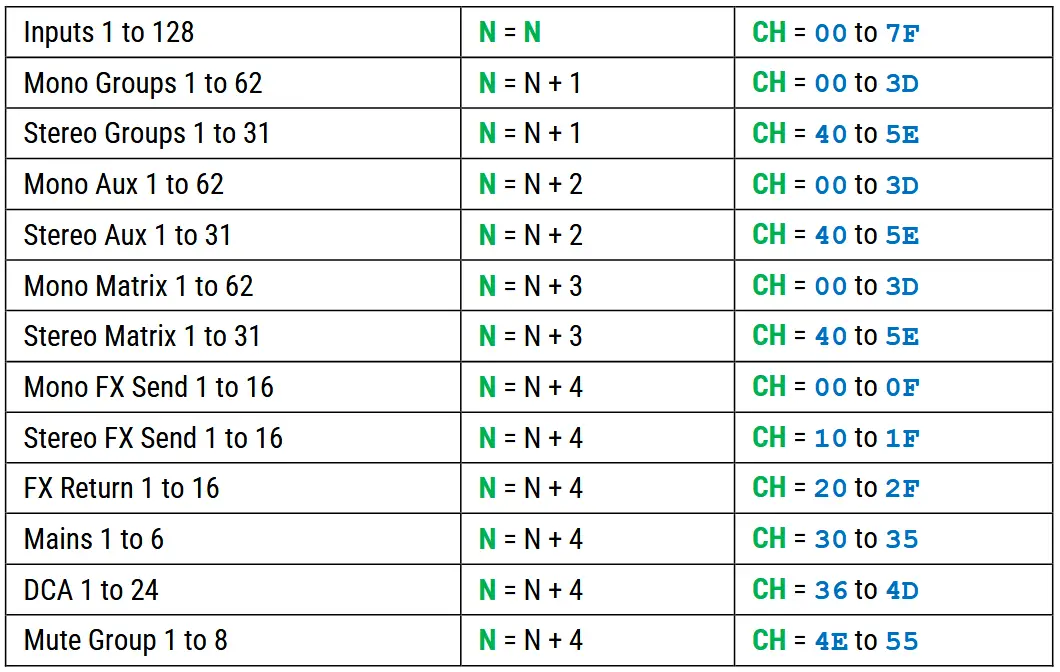
![]() Gore navedeni zadaci se također mogu naći u dLive Dokument MIDI protokola, dostupan od www.allen-heath.com
Gore navedeni zadaci se također mogu naći u dLive Dokument MIDI protokola, dostupan od www.allen-heath.com
Avantis
The Avantis Opcija CC prevodioca koristi odvojene virtuelne MIDI portove za fadere i mute, kao i odabrani MIDI kanal na pultu za kontrolu svih kanala, u skladu sa... Avantis MIDI protokol. Sve kontrole fadera koriste CC Translator Faders port, a sve kontrole mute port koriste CC Translator Mutes port.
N = Osnovni MIDI kanal dodeljen mikseru (najniži kanal u opsegu).
Uključeno utišavanje je ≥ 40 brzina, isključeno utišavanje je ≤ 3F brzina.
![]() Avantis CC prevodilac koristi samo Note On poruke za kontrolu zvuka.
Avantis CC prevodilac koristi samo Note On poruke za kontrolu zvuka.
Avantis Dodjele kanala za kontrole fadera i mute-a su sljedeće:
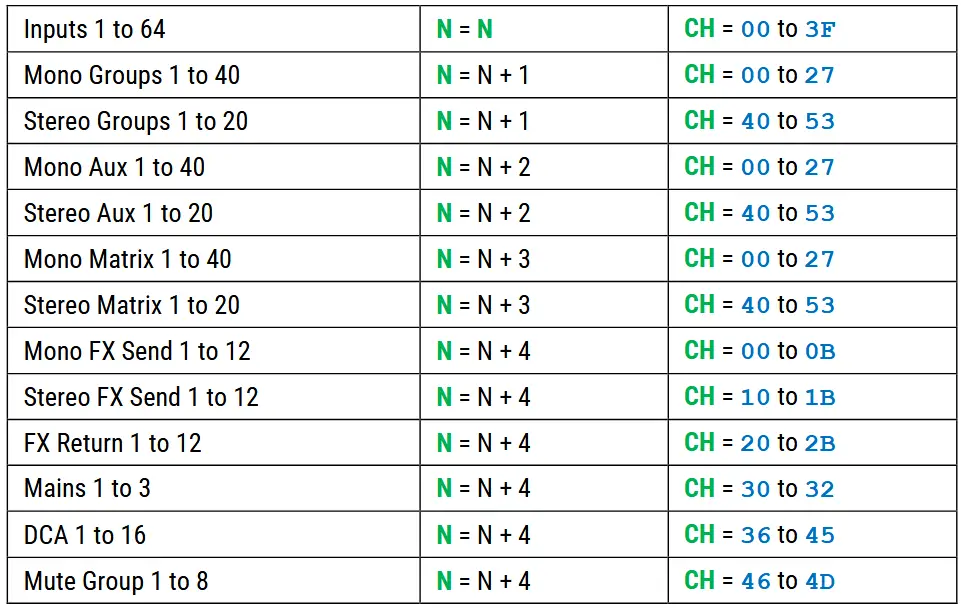
![]() Gore navedeni zadaci se također mogu naći u Avantis Dokument MIDI protokola, dostupan od www.allen-heath.com
Gore navedeni zadaci se također mogu naći u Avantis Dokument MIDI protokola, dostupan od www.allen-heath.com
SQ
The SQ CC prevodilac kreira virtuelni MIDI port za ulaz i izlaz – kontrola fadera ulaznih kanala (CH1-48, Group & FX return) koristi ulazni port CC prevodioca, a izlazni kanali (LR, Aux, FX Send, MTX i DCA grupa) koriste izlazni port CC prevodioca. Kontrola utišavanja za sve ulazne i izlazne kanale (CH1-48, Group, FX Return, LR, Aux FX Send, MTX, DCA i Mute grupa) dostupna je putem ulaznih i izlaznih portova.
N = MIDI kanal od SQ (ne MIDI DAW kontrolni kanal)
Mute on koristi Note On poruku sa brzinom 01, Mute off koristi Note Off poruku sa brzinom 00.
SQ Dodjele kanala su sljedeće:

![]() Gore navedeni zadaci se također mogu naći u SQ MIDI protokol, dostupan od www.allen-heath.com
Gore navedeni zadaci se također mogu naći u SQ MIDI protokol, dostupan od www.allen-heath.com
*Imajte na umu da se dodjele DCA i Mute grupa s CC prevoditeljem razlikuju od SQ MIDI protokol
![]() Matrix miksevi 4-6 nemaju dostupan kontrolni MIDI.
Matrix miksevi 4-6 nemaju dostupan kontrolni MIDI.
Qu-5/6/7
The Qu-5/6/7 CC prevodilac kreira virtuelni MIDI port za ulaz i izlaz – kontrola fadera ulaznih kanala (CH1-32, ST i USB kanali, Group i FX return) koristi ulazni port CC Translatora, a izlazni kanali (LR, Aux, FX Send, MTX i DCA grupa) koriste izlazni port CC Translatora. Kontrola utišavanja za sve ulazne i izlazne kanale (CH1-32, ST i USB kanali, Group, FX Return, LR, Aux FX Send, MTX, DCA i Mute grupa) dostupna je putem ulaznih i izlaznih portova.
N = MIDI kanal od Qu-5/6/7 (ne MIDI DAW kontrolni kanal)
Mute on koristi Note On poruku sa brzinom 01, Mute off koristi Note Off poruku sa brzinom 00.
Qu-5/6/7 Dodjele kanala su sljedeće:

![]() Gore navedeni zadaci se također mogu naći u Qu-5/6/7 MIDI protokol, dostupan od www.allen-heath.com
Gore navedeni zadaci se također mogu naći u Qu-5/6/7 MIDI protokol, dostupan od www.allen-heath.com
*Imajte na umu da se dodjele DCA i Mute grupa s CC prevoditeljem razlikuju od Qu-5/6/7 MIDI protokol
![]() Matrix Mix 4 nema dostupan kontrolni MIDI.
Matrix Mix 4 nema dostupan kontrolni MIDI.
Qu-16/24/32/Pac/SB
The Qu CC prevodilac koristi odvojene virtuelne MIDI portove za ulaze i izlaze – kontrola ulaznih kanala (CH1-32, ST i FX Return) vrši se putem CC Translator ulaznog porta, a izlazni kanali (FX Send, Mix, LR, Group, MTX, DCA i Mute Group) koriste CC Translator izlazni port.
N = MIDI kanal od Qu (ne MIDI DAW kontrolni kanal)
Uključeno utišavanje koristi poruku Note On sa brzinom tona ≥ 40, isključeno utišavanje koristi poruku Note On sa brzinom tona ≤ 3F.
Qu-16/24/32/Pac/SB Dodjele kanala za kontrole fadera i mute-a su sljedeće:
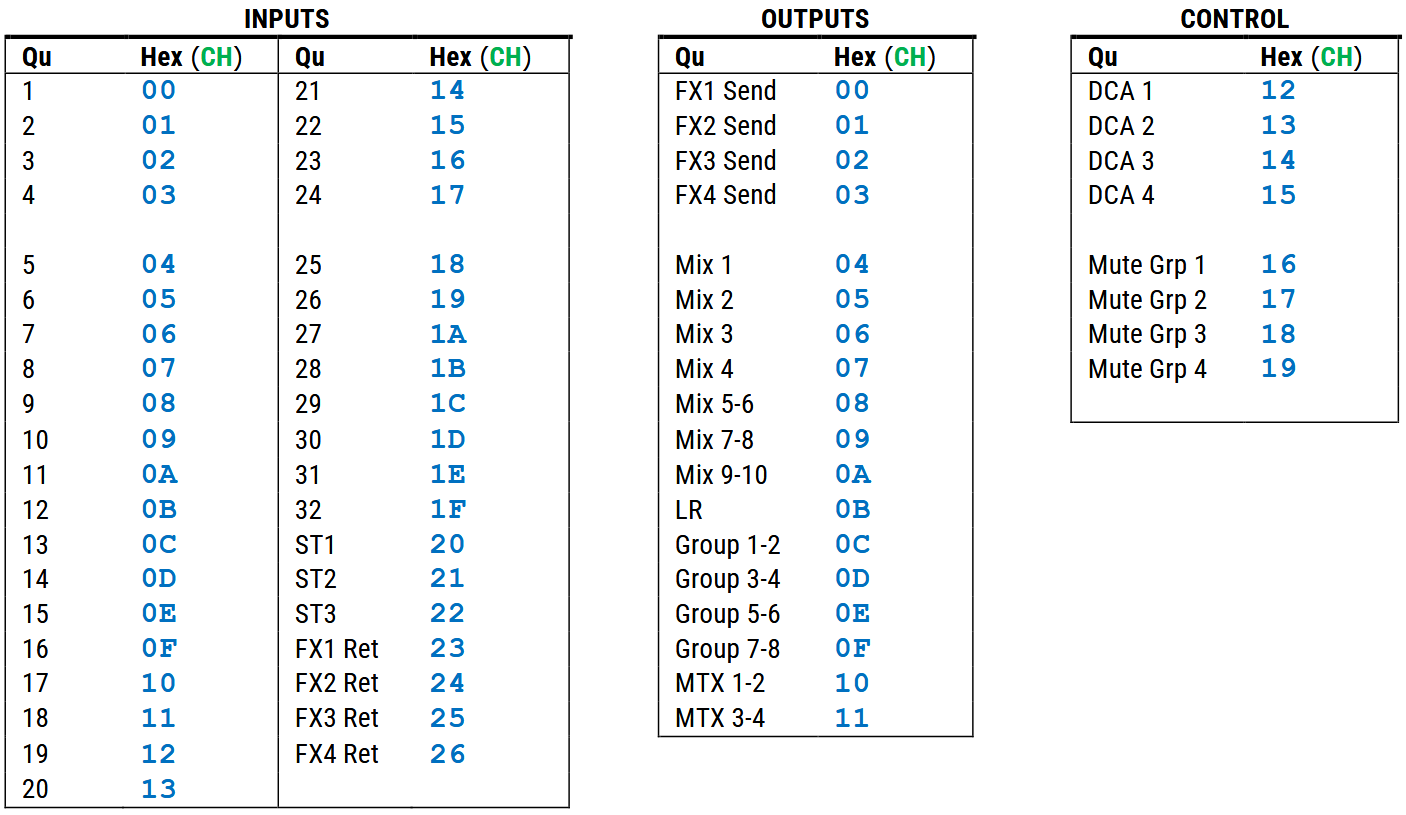
CQ
The CQ CC prevodilac kreira virtuelni MIDI port za ulaz i izlaz – kontrola fadera ulaznih kanala (CH1-16, stereo ulazi i FX povratak) koristi port za ulaze CC prevodioca, a izlazni kanali (LR, izlazi, ukupni Send na FX i DCA) koriste port za izlaze CC prevodioca. Kontrola utišavanja za sve ulazne i izlazne kanale (CH1-16, stereo ulazi, FX, LR, izlazi i DCA) dostupna je putem ulaznih i izlaznih portova.
N = MIDI kanal od CQ, koji je fiksiran na kanal 1 (dakle N je uvijek 0)
Mute on koristi Note On poruku sa brzinom 01, Mute off koristi Note Off poruku sa brzinom 00.
CQ Dodjele kanala su sljedeće:

CC poruka prevodioca npramples
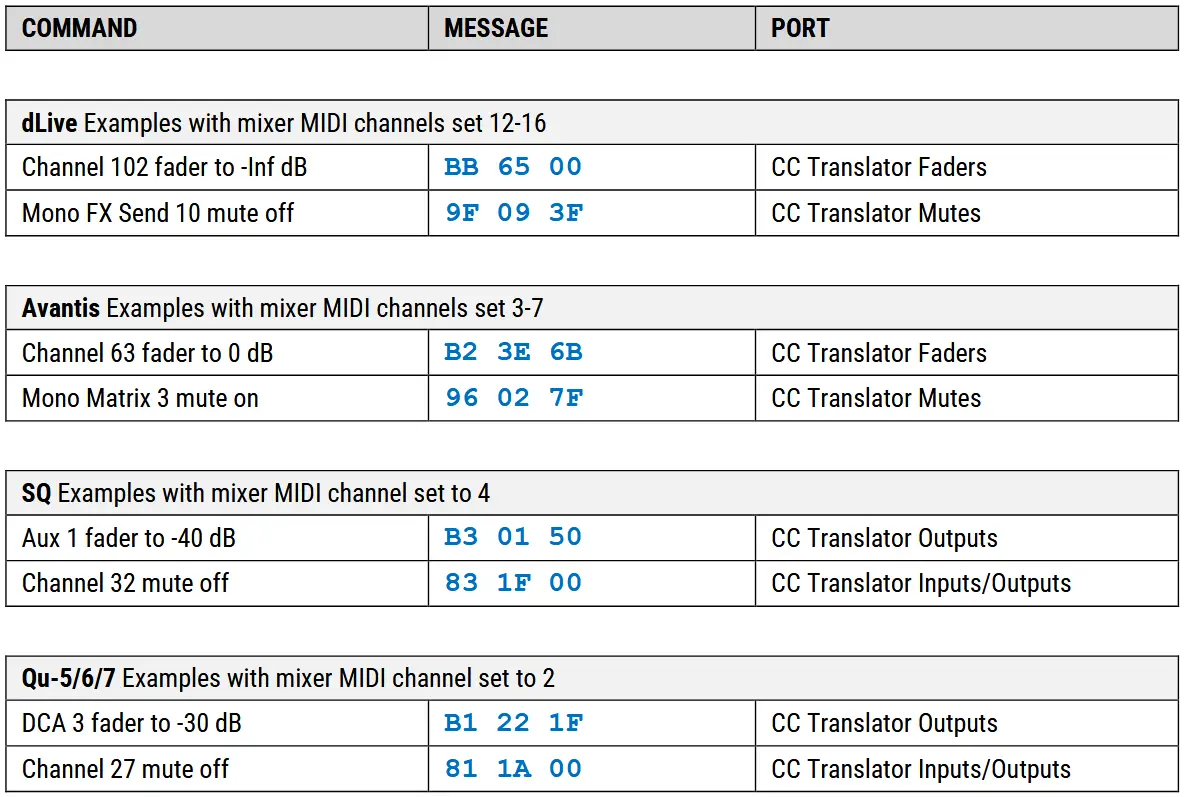
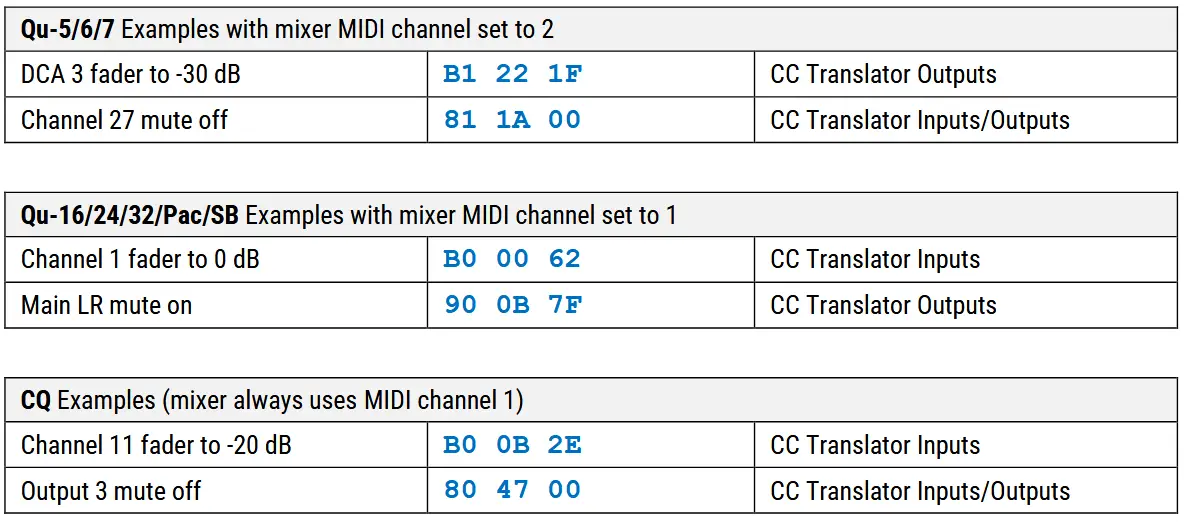
Decimalna u heksadecimalna konverzija

![]()
Dokumenti / Resursi
 |
ALLEN i HEATH MIDI aplikacija za kontrolu [pdf] Korisnički priručnik CQ, Qu, SQ, MIDI aplikacija za kontrolu, aplikacija za kontrolu, aplikacija |